iPhone або iPad не підключаються до Wi-Fi

- 3207
- 781
- Mrs. Grant Rice
Як правило, щасливі власники iPhone та iPad, якщо їхні пристрої не пошкоджені, рідко регулярні ремонтні центри. У той же час, користувачі не мають скарг як на роботу мобільних комунікацій, так і на модуль Wi-Fi. Але такі випадки все ще трапляються, і щоразу, коли несправність може виявитися по -різному. У деяких пристроях значок з'єднання стає сірим або неактивним, в інших, швидкість передачі даних зменшується до мінімуму, а по -третє, під час маршрутизації спостерігаються несправності. У деяких випадках гаджет просто не бачить жодної з бездротових мереж, хоча вони існують і просто не відображаються.

Причини відсутності доступу до Wi-Fi на телефоні можуть бути різноманітними
Немає жодної причини розбиття пристроїв - всі вони виникають спонтанно. Немає особливих труднощів з конкретними моделями iPhone або версіями операційної системи iOS. У більшості випадків усі виникаючі проблеми можна вирішити шляхом банального перезавантаження, а також скидання характеристик мережевого налаштування. Є ймовірність, що проблема в пристрої "Apple" виникає через збої в обладнанні. У таких випадках експерти радять звернутися за допомогою до центрів обслуговування Apple. Для тих, хто завжди звикли і в усьому, щоб впоратися з труднощами самостійно, ми пропонуємо кілька порад, які допоможуть пристроям iPhone та iPad підключитися до Wi-Fi.
Перезавантаження пристрою
Найпростіший і логічний метод вирішення численних труднощів з підключенням до Wi -Fi - це перезавантаження пристрою (відключення та через кілька секунд - увімкнення). Цей метод не скаже вам, чому проблема раніше виникла, але часто допомагає її вирішити. Щоб реалізувати цей метод, вам потрібно знайти кнопку "живлення", яку потрібно зберігати протягом декількох секунд, поки не з’явиться індикатор "вимкнути". Потім натисніть, щоб вимкнути пристрій. Якщо пристрій не реагує на ваші команди, вам доведеться використовувати примусовий вимикання гаджета, для якого необхідно утримувати клавіші "будинок" та "потужність" приблизно 10-15 секунд. Як правило, після наступного включення пристрою він ідеально виконає свої функції, його буде достатньо лише натиснути на значок з'єднання до Wi-Fi.
Скидання налаштувань мережі
Скидання налаштувань мережі в iPad або iPhone призведе до втрати інформації про сервери DNS, а також доступ до домашнього Wi-Fi, оскільки пристрій зникне на пристрої про IP-адресу. Поряд з цим, входи, паролі та багато іншої інформації, яка була на пристрої, будуть втрачені. Отже, найкращим варіантом для власника гаджета буде скидання мережевих налаштувань, які можна виконати, переходячи в меню: "Налаштування" - "BASIC" - "Скидання" - "Скиньте налаштування мережі". Завдяки цій операції ви можете позбутися невеликих порушень у налаштуваннях. Через повернення до стандартних налаштувань ви можете працювати в початковому режимі. Якщо гаджет все ще не бачить з'єднання, необхідно використовувати інші методи.
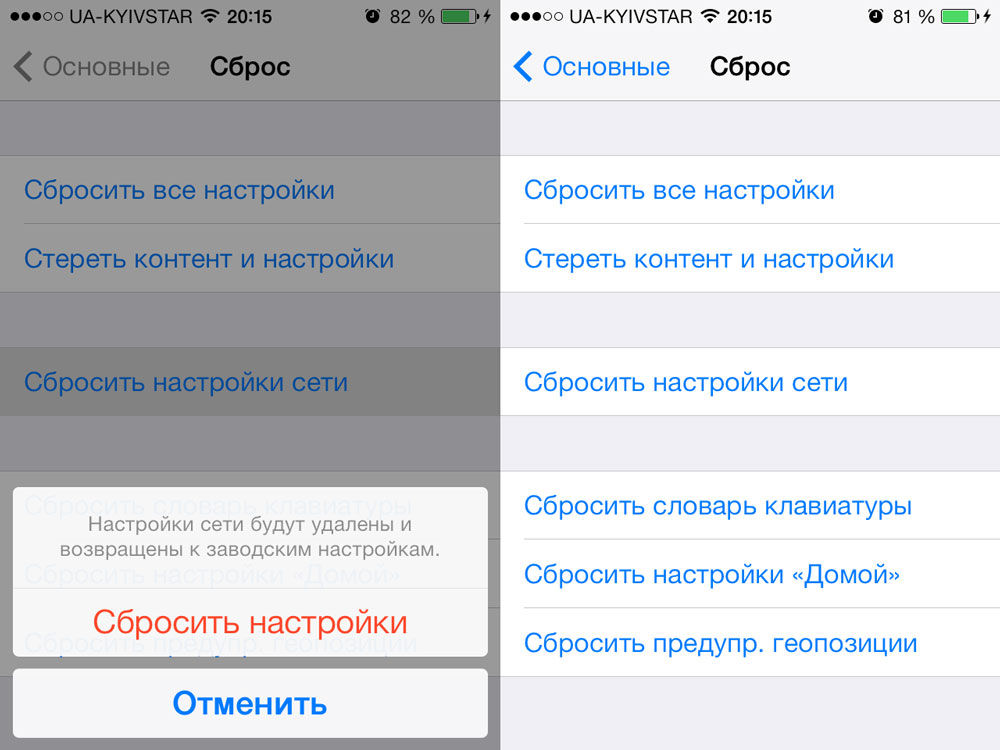
Резервне копіювання, відновлення інформації
Не кожен користувач пристроїв Apple розуміє значення резервної копії. Ті, хто знає про нього, все ще рідко використовують його, оскільки це потребує їх сил і часу. Насправді, використовуючи технологію резервної технології, часто можна уникнути багатьох проблем, в тому числі з непрацюючим Wi-Fi. Часто в пристроях iPhone для резервного резервного копіювання даних використовується хмарна служба iCloud. Але у випадку, якщо Wi-Fi не підключається, необхідно заздалегідь розмістити копію даних в iTunes.
Створення двох резервних копій буде для вас справжнім рятувальником. Тому для цього ви можете легко використовувати iTunes та iCloud. І якщо зараз щось трапляється з вашим пристроєм, налаштуваннями, системними даними або мережевим з'єднанням, ви можете легко відновити дані завдяки відновленню збереженого масиву. Процес збереження та реставрації досить простий, вам знадобиться лише трохи часу, що залежатиме від кількості інформації, що надсилається вами, у хмару або повернеться назад. А отже, чому б не вирішити проблему з'єднання з мінімальним вторгненням у програмне забезпечення гаджетів.
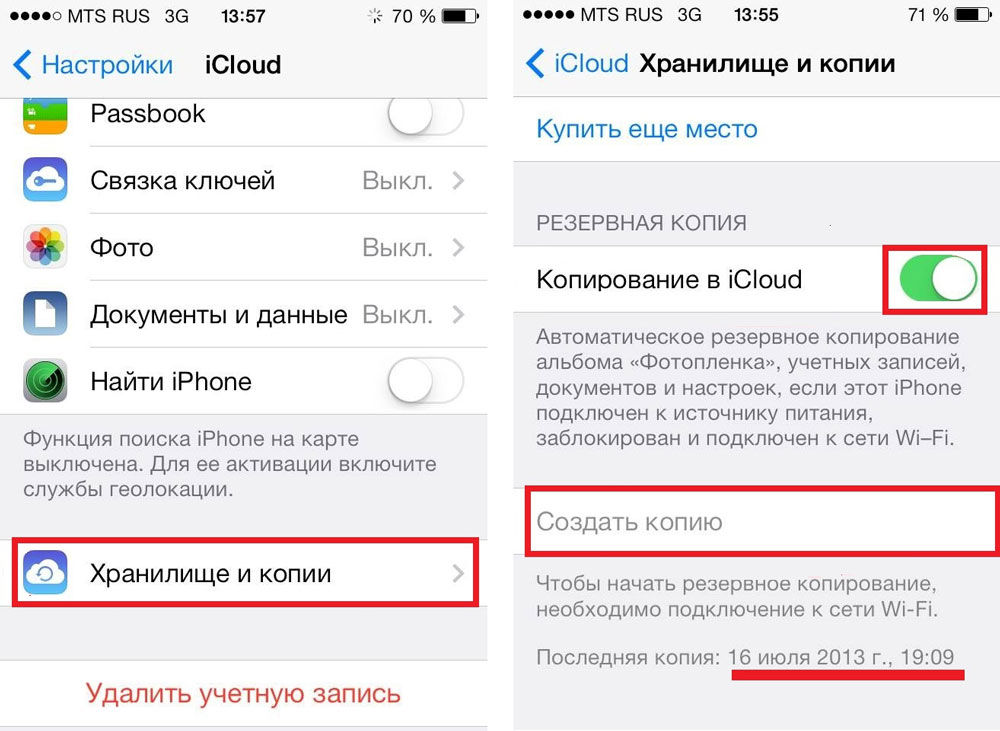
Ви можете зробити повне скидання налаштувань iPhone та iPad, що дозволить повернути гаджет до стану "щойно придбаний". Звичайно, після цієї процедури буде складніше відновити всю інформацію. Але якщо після повного розряду Wi-Fi він з'єднує і працює нормально, у складі у вас все одно буде резервна копія, яку ви можете використовувати. Однак не варто виключити такий варіант, коли сама резервна версія стає винуватцем проблем - навіть при оновленні системи ситуація тут не зміниться. У цьому випадку скидання буде відповідним рівнем заводських налаштувань, що дозволить налаштувати Wi-Fi на своєму iPhone або iPad. У той же час, вам доведеться відновити всю кількість інформації вручну, зібравши її буквально.
Чому проблема не була вирішена?
Чому в деяких випадках всі операції не приносять потрібного результату, і iPhone не бачить бездротового підключення до Інтернету? Справа в тому, що iPhone та iPad не завжди є винуватцем проблеми. Часто маршрутизатор не в порядку, який є окремим пристроєм з його програмним забезпеченням, який часто представляє неприємні сюрпризи. У цьому випадку ви також можете вирішити проблему, перезавантаживши маршрутизатор - для цього достатньо, щоб вимкнути та включити потужність пристрою. Якщо пристрій підключений, але швидкість передачі Інтернету надзвичайно низька, необхідно змінити налаштування сервера DNS. Однак, якщо ваші знання в цій галузі мінімальні або всі спроби відновити маршрутизатор, що закінчився невдачею - краще довіряти всій роботі над домашніми фахівцями Сервісного центру.
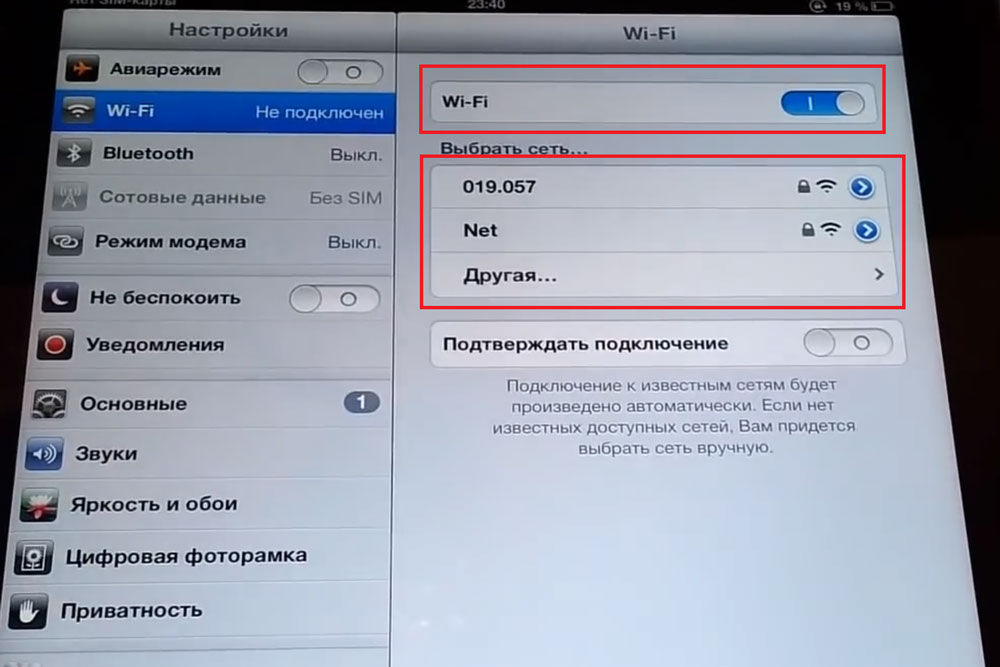
Ви можете перевірити, чи будь -який інший пристрій підключений до вашого маршрутизатора. Може виявитися, що конкретна модель iPad або iPhone просто не бачить функціонуючого маршрутизатора. В іншому випадку ви будете впевнені, що ваш шлях лежить безпосередньо до сервісного центру. Таким чином, ви зрозумієте, чому ваш iPhone не підключається до Wi-Fi, і ви можете вжити необхідних заходів для вирішення цієї проблеми.
- « Встановлення Інтернету
- Помилка - це неправильний розділ установки сервісу в цьому файлі MPT INF причиною та методами виправлення »

